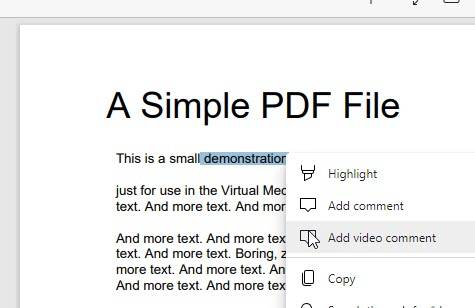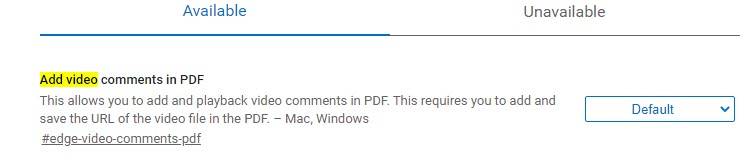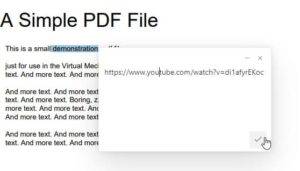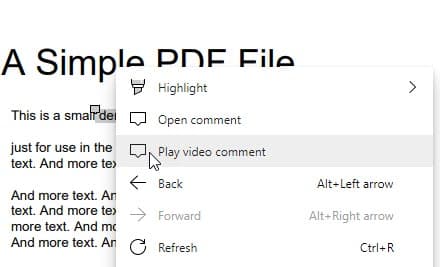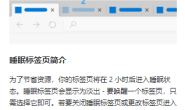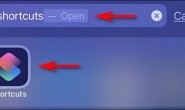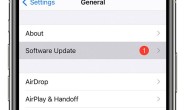Microsoft正在继续改进Edge Chromium中的PDF Reader。在添加了文本注释和一系列功能之后,该公司今天将“视频注释”选项添加到PDF文档中的选定文本。该功能可在Edge 90 Canary中试用。
如果您通过电子邮件或应用程序与同事,朋友共享PDF文档,那么在PDF中添加对文本的引用将非常有用。与视频评论一样,您可以在有意义时添加它们,并且有必要这样做。
Microsoft在更新的Edge铬PDF Reader路线图中确认以下功能已可用
- 目录
- 两页视图
- 插入模式
- 辅助功能
- 填写基本的PDF表格
- 文字笔记
- 大声朗读
该公司表示,他们正在努力为Edge添加更多PDF功能。
如何在Edge浏览器中启用和添加PDF中的视频注释
- 启动Edge浏览器
- 访问edge:// flags
- 搜索“在PDF中添加视频评论”
- 单击下拉箭头,然后为结果选择“ Enabled”,然后重新启动浏览器
- 在Edge中打开PDF,选择一些文本
- 将鼠标悬停以查看迷你上下文菜单,
- 选择添加视频评论
- 插入视频链接,然后单击对勾箭头将更改保存并保存到文档中,然后再与他人共享。
- 您可以通过在选定的文本上下文菜单中选择“播放视频评论”选项来检查视频评论是否有效。